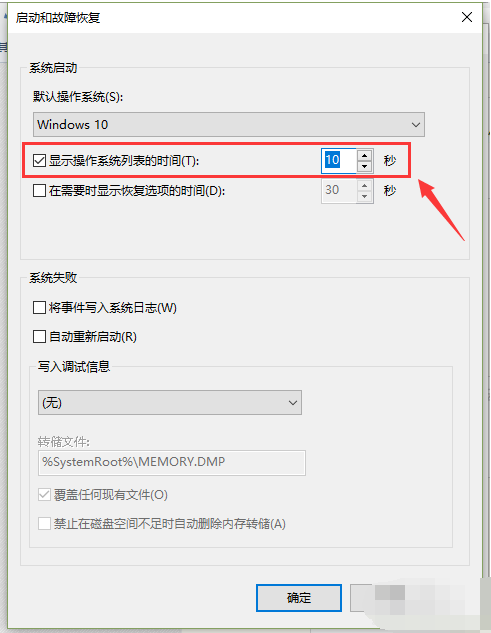双系统的设计使得用户在操作过程中具备更加丰富的选择空间,从而便于用户在不同系统之间自由流转。那么,若希望将其中一个系统设定为默认启动系统,又应该怎么实现呢。

win10双系统怎么设置默认系统:
1、首先请登录您的win10系统,在界面中找到“此电脑”,随后右键单击进行属性操作。左侧的设置选项将出现在您的视野中,点击右键选择“高级系统设置” 。
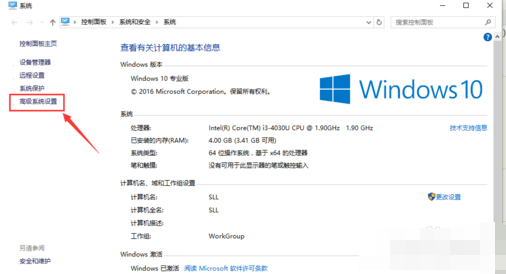
2、待系统跳转至“高级”选项卡之后,您会发现在对话框底部的“启动和故障恢复”区域,点击“设置”(T)按钮即可。
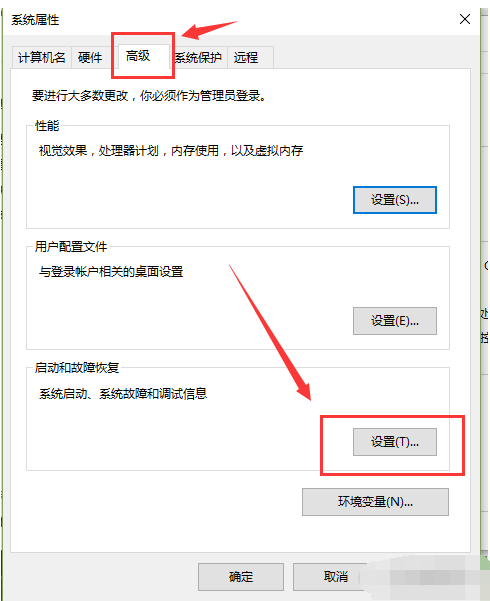
3、启动启动和恢复对话框后,您将看到一个名为默认操作系统的下拉列表,其将显示出您计算机上安装的所有已识别操作系统。在其中选取您希望优先启动的操作系统。
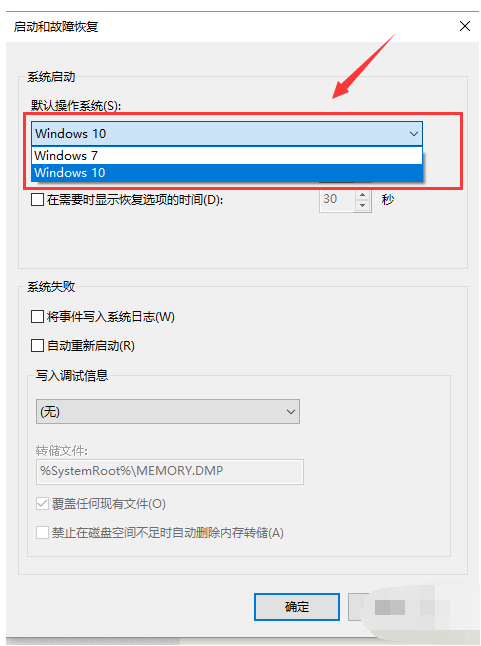
4、若计算机重启时需选择操作系统,请选中“显示操作系统列表的时间”,并输入相应的显示时间。依据实际情况设定适当的时间。若未勾选此项,则系统启动时仅显示默认系统。